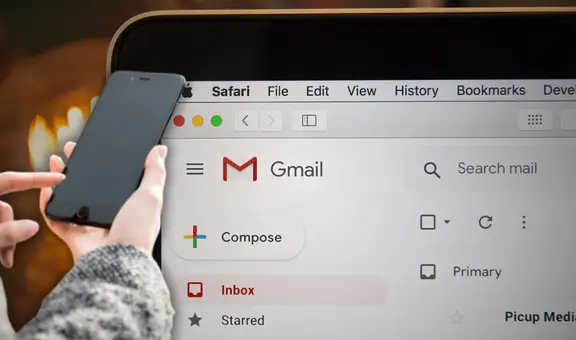WhatsApp: ¿cómo evitar que los mensajes aparezcan en la barra de notificaciones del teléfono?
Si quieres aumentar la privacidad de los mensajes que recibes en WhatsApp, entonces debes aprender este sencillo truco que funciona en iOS y Android.
- ¿Qué fue lo más buscado en Google Perú en el 2025? Los temas de mayor interés entre los peruanos
- ¿Qué es WhatsApp Plus y por qué debes evitar instalarlo en tu smartphone?
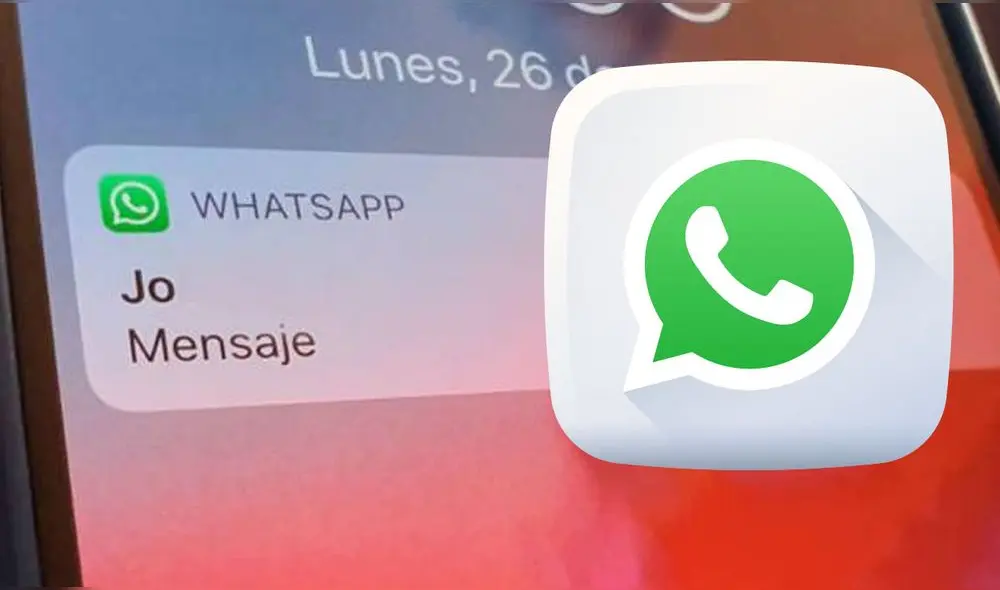
Uno de los asuntos que más preocupa a los usuarios que utilizan aplicaciones de mensajería como WhatsApp, es la privacidad. Por ello, puede resultar incómodo que algunos mensajes de índole personal pueda ser vista por terceras personas. En este sentido, debes saber que existe un truco secreto, tanto en Android como en iOS, que nos ayuda a evitar que los mensajes se puedan ver a través de la barra de notificaciones del teléfono. ¿Cómo hacerlo? Aquí te lo contamos.
La vista previa de las notificaciones muestra el mensaje de WhatsApp incluso cuando la pantalla está bloqueada. Por suerte, hay una forma de desactivar esta herramienta sin la necesidad de instalar aplicaciones extrañas que pueden poner en peligro tu información personal.
TE RECOMENDAMOS
TEMU VS. ALIEXPRESS: ¡AQUÍ ESTÁN LOS MEJORES PRECIOS! | TECHMOOD
¿Cómo eliminar la vista previa de los mensajes de WhatsApp?
A continuación, te explicamos cómo ocultar la vista previa de las notificaciones de WhatsApp en la pantalla de bloqueo. Así evitarás que cualquiera con acceso físico a tu móvil pueda leer el contenido el último mensaje que hayas recibido. Sigue estas instrucciones:
En Android
- Primero, asegúrate que WhatsApp no tenga ninguna actualización pendiente en la Google Play
- Ahora, abre la aplicación y dirígete a los tres puntos ubicados en el extremo superior derecho
- Se desplegarán varias opciones, pero tienes que presionar la que dice ´Ajustes´
- Después, pulsa sobre ´Notificaciones´ y luego desactiva la sección ´Notificaciones en alta prioridad´
- En el apartado ´Grupos´ puedes desactivar la misma función para los chats de ese tipo.
En iOS
- Verifica que WhatsApp no tenga actualizaciones pendientes en la App Store
- Ahora, abre la aplicación y accede a ´Configuración´
- Ubica y presiona Notificaciones
- Finalmente, desactiva la opción Mostrar vista previa.
De esta manera, activar a o desactivar la vista previa de mensajes de WhatsApp es muy sencillo, y no te llevará más de un par de minutos. Puedes cambiar esta configuración tantas veces como quieras, no te dará ningún problema.
WhatsApp recibe la función para añadir contactos con código QR en teléfonos Android
A través del portal WABetaInfo se dio a conocer que WhatsApp recibiría la nueva función que permite a los usuarios añadir contactos mediante un código QR. Esta esperada característica solo estaba disponible en la beta de iOS. Sin embargo, un reciente reporte señala que también se puede utilizar en teléfonos Android.
WhatsApp había habilitado recientemente el soporte para códigos QR en las últimas actualizaciones beta de iOS en TestFlight y este viernes WhatsApp está implementando oficialmente la función para todos los probadores beta de Android.
PUEDES VER: WhatsApp: así puedes ver tus mensajes sin abrir la app y sin que cambie tu última conexión
WhatsApp: ¿cómo solucionar el enfoque de la cámara de la aplicación?
WhatsApp es la aplicación de mensajería instantánea más popular entre los usuarios con dispositivos móviles iOS y Android. Sin embargo, ello no evita que sea propensa a tener errores que afecten su funcionamiento. En las últimas horas, se ha descubierto un bug que muestra las imágenes desenfocadas y borrosas a través de la cámara de la aplicación.
Las actualizaciones que recibe WhatsApp son para añadir nuevas funciones y, sobre todo, solucionar fallos específicos que estén afectando el uso del aplicativo. No obstante, también ocasiona algunos problemas en determinadas opciones del servicio de mensajería. Si intentaste tomar una fotografía con la cámara de la app, pero sale desenfocada y borrosa, aquí te contamos cómo solucionarlo.
WhatsApp: así puedes cambiar el tipo de letra a 120 fuentes diferente
WhatsApp sigue siendo la más popular de todas las aplicaciones para comunicarse, pero, aun así, todavía son muchos los usuarios que desconocen la mayor parte de sus métodos secretos. Un gran ejemplo es este truco que permite cambiar el tipo de letra en los chats. ¿Cómo lograrlo? Aquí te lo describimos.
Aunque existen varias aplicaciones en Google Play que te ayudarán a obtener una diversidad de fuentes para poder sorprender a tus amigos cuando les mandes un mensaje de texto. A continuación te presentamos una en particular: Stylish Text, la cual es completamente segura, fácil de utilizar y además, no requiere tus datos personales para funcionar.
WhatsApp: ¿sabes qué significa el emoji del pulgar abajo y cómo usarlo?
Según el sitio web Emojipedia, una plataforma digital con cientos de definiciones, el gesto expresado por el emoji del pulgar hacia abajo indica desaprobación hacia lo que sea que se esté conversando. En inglés, al acto de mostrar un pulgar hacia abajo se le llama “thumbs down”; por esa razón, en la app de WhatsApp, este emoji aparece como “thumbs_down” o como “no”.
La razón por la que no debes olvidarte de su denominación en inglés es porque en la aplicación WhatsApp todos los emoticones están almacenados con un nombre específico. Así como el pulgar abajo, el emoji de la carita feliz se llama “smiley_face” y el emoji del corazón rojo lo encuentras como “heart”.